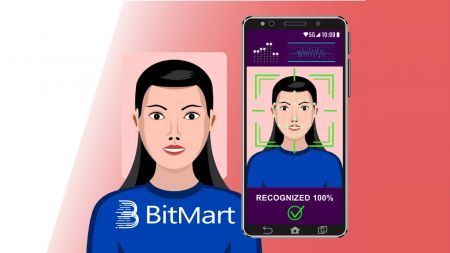如何在BitMart中登錄和驗證賬戶
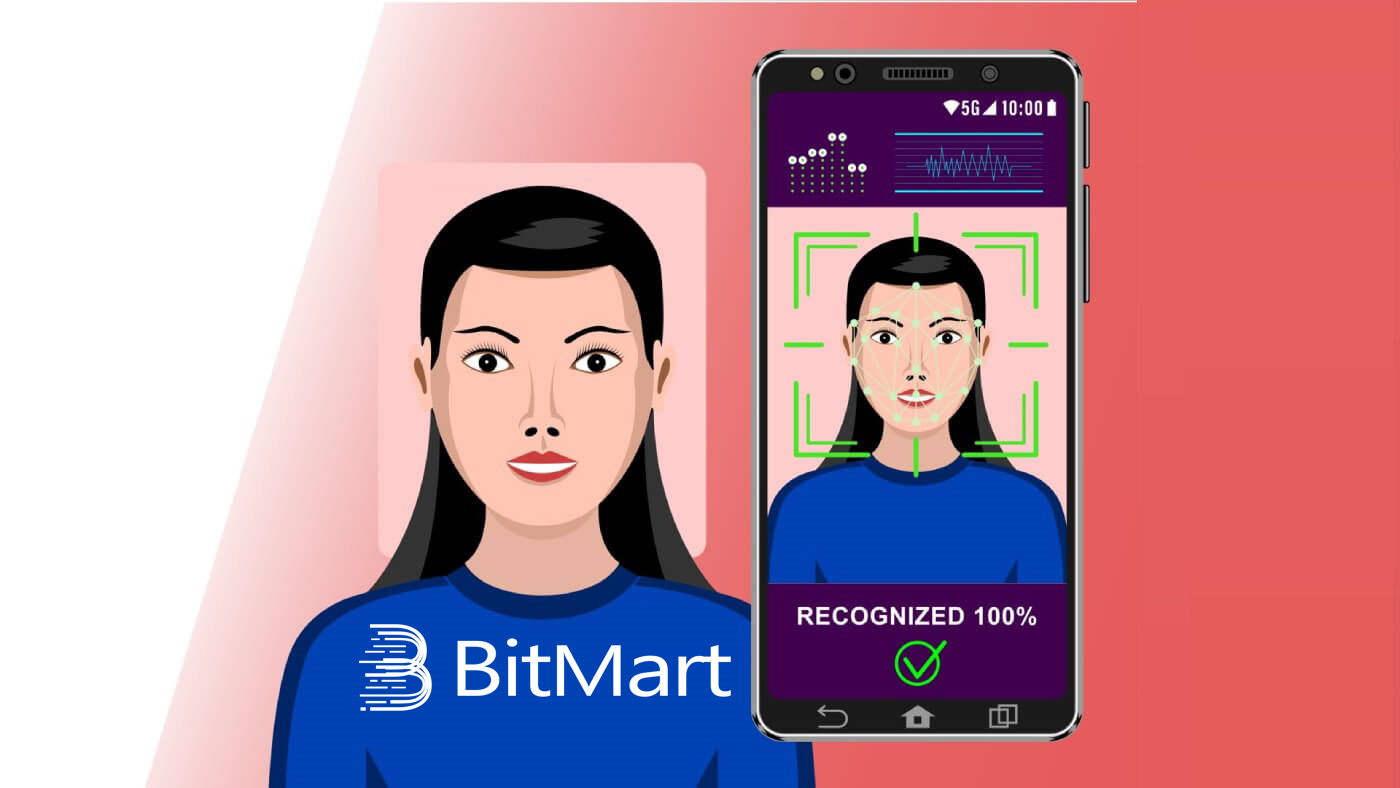
- 語
-
English
-
العربيّة
-
简体中文
-
हिन्दी
-
Indonesia
-
Melayu
-
فارسی
-
اردو
-
বাংলা
-
ไทย
-
Tiếng Việt
-
Русский
-
한국어
-
日本語
-
Español
-
Português
-
Italiano
-
Français
-
Deutsch
-
Türkçe
-
Nederlands
-
Norsk bokmål
-
Svenska
-
Tamil
-
Polski
-
Filipino
-
Română
-
Slovenčina
-
Zulu
-
Slovenščina
-
latviešu valoda
-
Čeština
-
Kinyarwanda
-
Українська
-
Български
-
Dansk
-
Kiswahili
如何登錄BitMart
如何登錄您的BitMart賬戶[PC端]
使用電子郵件登錄
1. 訪問BitMart.com,選擇【登錄】
2. 點擊【郵箱】

3. 輸入【您的郵箱地址】和【您的密碼】;然後點擊[登錄]
.png)
4. 現在您將看到郵箱驗證頁面;檢查您的郵箱,並輸入六位數的[郵箱驗證碼];然後點擊【提交】
.png)
至此您完成了郵箱登錄BitMart賬戶。
手機登錄
1. 訪問BitMart.com,選擇【登錄】
2. 點擊【電話】
.png)
3. 輸入【你的國家代碼】, 【你的電話號碼】和【你的登錄密碼】;然後點擊[ Sign in]
.png)
4. 現在您將看到Phone Verification頁面;查看你的手機,你會收到一個來電,然後輸入六位數的【手機驗證碼】,點擊【提交】
.png)
至此您就完成了BitMart手機賬號的登錄。
如何登錄您的BitMart賬戶【手機端】
使用移動網絡登錄
使用電子郵件登錄
1. 訪問BitMart.com;並點擊右上角的圖標;
2. 點擊【登錄】

3. 點擊【郵件】
.jpg)
4. 輸入【您的郵箱地址】和【您的密碼】,然後點擊【登錄】

5. 查看您的郵箱,輸入六位數的【郵箱驗證碼】;然後點擊[提交]
.jpg)
6. 點擊[確認]完成您在手機網頁上的郵箱登錄。
.jpg)
手機登錄
1. 訪問BitMart.com;然後點擊右上角的圖標

2. 點擊【登錄】

3.點擊【電話】

4. 輸入[您的國家代碼]、[您的電話號碼]和[您的密碼] ,然後點擊[登錄]

5.查看你的手機,會收到來電,然後輸入六位數的【手機驗證碼】,然後點擊【提交】
.jpg)
6. 點擊【確認】 ,完成手機端手機登錄。
.jpg)
手機APP登錄
使用電子郵件登錄
1. 打開手機上下載的BitMart App;並單擊左上角的圖標。
2. 點擊【登錄】

3. 點擊【郵箱】
.jpg)
4. 輸入[您的電子郵件地址]和[您的密碼];然後點擊【登錄】
.jpg)
5.查看郵箱,輸入六位數的【郵箱驗證碼】;然後點擊【提交】
.jpg)
6. 點擊【確認】完成手機APP郵箱登錄。
.jpg)
手機登錄
1. 打開手機上下載的BitMart App;並點擊左上角的圖標

2. 點擊【登錄】

3. 點擊【手機】

4. 輸入【你的國家代碼】, 【你的電話號碼】和【你的密碼】,然後點擊【登錄】

5. 檢查你的手機,您將收到一個來電,然後輸入六位數的[電話驗證碼],然後點擊[提交]

6. 點擊[確認]完成您在手機APP上的電話登錄。
.jpg)
下載BitMart App
下載BitMart App iOS
1.使用Apple ID登錄,打開App Store,選擇右下角的搜索圖標;或點擊此鏈接,然後在手機上打開: https ://www.bitmart.com/mobile/download/inner

2.在搜索欄中輸入【BitMart】 ,點擊搜索。
.jpg)
3. 按[GET]下載。

4.安裝完成後,返回首頁,打開您的Bitmart App開始使用。
下載BitMart 安卓版
1、打開Play商店,在搜索欄中輸入【BitMart】 ,搜索;或者點擊此鏈接然後在手機上打開: https ://www.bitmart.com/mobile/download/inner

2、點擊【安裝】進行下載;

3. 返回主屏幕並打開您的Bitmart App開始。
如何在BitMart驗證賬戶
如何驗證我的帳戶?
第 1 步: 將鼠標懸停在主頁右上角的註冊郵箱上,您將看到一個下拉菜單。點擊【資產】
.png)
第二步:在【現貨】部分,點擊【驗證】
.png)
第三步:在INTERMEDIATE account type下,點擊【GET VERIFIED】完成填寫賬戶驗證信息。
.png)
您的帳戶驗證最多需要 24 小時才能獲得批准。
如何設置雙因素身份驗證(2FA)?
第1步:將鼠標懸停在首頁右上角的註冊郵箱上,您將看到一個下拉菜單。點擊【賬戶】
第 2 步:向下滾動,您可以看到“安全設置”部分。點擊谷歌驗證器的【啟用】 。
.png)
第 3 步:您將看到綁定的 Google 2FA 頁面並按照以下說明進行操作。
下載谷歌 2FA:
安卓設備:
- 要求:要在您的 Android 設備上使用 Google Authenticator,它必須運行 Android 2.1 或更高版本。
- 下載應用程序:
-
在您的 Android 手機或平板電腦上,訪問Google Play。
-
搜索谷歌身份驗證器。
-
下載並安裝應用程序
蘋果手機、平板電腦:
- 要求:要在您的 iPhone、iPod Touch 或 iPad 上使用 Google Authenticator,您的設備必須安裝最新的操作系統。此外,要使用 QR 碼在 iPhone 上設置應用程序,您必須擁有 3G 或更高版本的機型。
- 下載應用程序:
-
在您的 iPhone 或 iPad 上,訪問 App Store。
-
搜索谷歌身份驗證器。
-
下載並安裝應用程序。
設置谷歌 2FA:
安卓設備:
-
在您的 Android 手機或平板電腦上,打開 Google Authenticator 應用程序。
-
如果這是您第一次使用身份驗證器,請點擊開始。要添加新帳戶,請在右下角選擇添加。
-
將您的移動設備鏈接到您的帳戶:
-
使用二維碼:選擇掃描條形碼。如果 Authenticator 應用程序無法在您的移動設備上找到條形碼掃描器應用程序,系統可能會提示您下載並安裝一個。如果您想安裝條形碼掃描器應用程序以便完成設置過程,請選擇安裝,然後完成安裝過程。安裝應用程序後,重新打開 Google 身份驗證器,然後將相機對準計算機屏幕上的二維碼。
-
Using secret key:選擇Enter a provided key,然後在“Enter account name”框中輸入您的BitMart Account郵箱地址。接下來,在計算機屏幕上的Enter code下輸入密鑰。確保您已選擇使密鑰基於時間,然後選擇添加。
-
-
要測試應用程序是否正常工作,請將移動設備上的驗證碼輸入計算機上輸入代碼下的框中,然後單擊驗證。
如果您的代碼正確,您將看到一條確認消息。單擊完成以繼續設置過程。如果您的代碼不正確,請嘗試在您的移動設備上生成一個新的驗證碼,然後在您的計算機上輸入它。如果仍有問題,您可能需要驗證設備上的時間是否正確或閱讀常見問題。
蘋果手機、平板電腦:
-
在您的 iPhone 或 iPad 上,打開 Google 身份驗證器應用程序。
-
如果這是您第一次使用身份驗證器,請點擊開始設置。要添加新帳戶,請點按右下角的添加。
-
將您的移動設備鏈接到您的帳戶:
-
使用條形碼:點擊“掃描條形碼”,然後將相機對準計算機屏幕上的二維碼。
-
使用手動輸入:點擊“手動輸入”並輸入您的BitMart賬戶的電子郵件地址。然後,將計算機屏幕上顯示的密鑰輸入到“密鑰”下的框中。接下來,打開基於時間並點擊完成。
-
-
如果您的代碼正確,您將看到一條確認消息。單擊完成以確認。如果您的代碼不正確,請嘗試在您的移動設備上生成一個新的驗證碼,然後在您的計算機上輸入它。如果仍有問題,您可能需要驗證設備上的時間是否正確或閱讀常見問題。
至此綁定完成,您可以在以後的操作中使用Google Authenticator來保證您的賬號安全。
如何設置電話驗證
第1步:將鼠標懸停在首頁右上角的註冊郵箱上,您將看到一個下拉菜單。單擊[帳戶 ]
.png)
第 2 步:向下滾動,您可以看到“安全設置”部分。電話驗證點擊【啟用】 。
.png)
第 3 步:您將看到綁定電話號碼頁面並按照以下說明進行操作。
1. 輸入【你的國家代碼】和【你的電話號碼】
.png)
2. 點擊【發送】
.png)
3. 檢查你的手機,然後輸入六位數的【手機驗證碼】
.png)
4. 點擊【提交】
.png)
現在你的手機號綁定成功了。
有關驗證的常見問題 (FAQ):
取消綁定或重置我的 Google 2FA
如果您不小心失去了對您的電子郵件、電話或谷歌身份驗證器的訪問權限,請按照以下說明重置您的谷歌 2FA。
您需要提交支持票以解除綁定或重置您的 Google 2FA。首先,請確保您擁有以下文件和信息:
1、您在BitMart註冊時使用的電話號碼或郵箱。
2. 身份證正反面照片。(圖片和身份證號碼必須清晰可辨。)
3. 一張你手持身份證正面的照片,以及一張說明你的支持請求的便條。(不接受自拍。照片、身份證號碼和備註必須清晰可辨。)
- 註釋中必須包含您的請求的日期和解釋,請參見以下示例:
- 20190601(yyyy/mm/dd), BitMart賬戶申請解綁Google 2FA
4、您BitMart賬戶中資產最多的代幣名稱信息或任何充提記錄。您必須至少提供一項信息。我們強烈建議您提供盡可能多的信息,以便我們能夠更快地處理您的請求。
5. 一個有效的電話號碼或電子郵件地址,以便我們的客戶支持可以在需要時與您聯繫。
通過支持中心提交您的所有文件和信息:https://support.bmx.fund/hc/en-us/requests/new
請注意:
如果您沒有為您的BitMart賬戶完成身份驗證(KYC)並且您的總餘額大於0.1 BTC,您必須提供上面#3中提到的信息。如果您未能提供任何所需信息,我們將拒絕您解除綁定或重置 Google 2FA 的請求。
- 語
-
ქართული
-
Қазақша
-
Suomen kieli
-
עברית
-
Afrikaans
-
Հայերեն
-
آذربايجان
-
Lëtzebuergesch
-
Gaeilge
-
Maori
-
Беларуская
-
አማርኛ
-
Туркмен
-
Ўзбек
-
Soomaaliga
-
Malagasy
-
Монгол
-
Кыргызча
-
ភាសាខ្មែរ
-
ລາວ
-
Hrvatski
-
Lietuvių
-
සිංහල
-
Српски
-
Cebuano
-
Shqip
-
Magyar
-
Sesotho
-
eesti keel
-
Malti
-
Македонски
-
Català
-
забо́ни тоҷикӣ́
-
नेपाली
-
ဗမာစကာ
-
Shona
-
Nyanja (Chichewa)
-
Samoan
-
Íslenska
-
Bosanski
-
Kreyòl